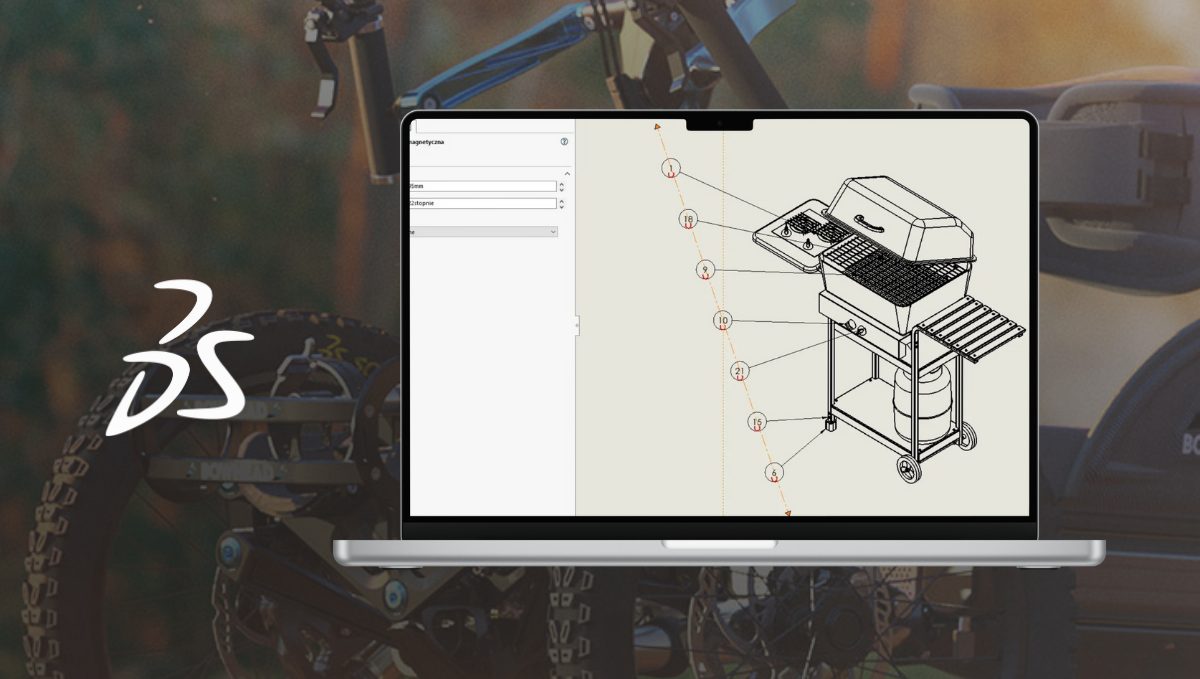Odnośniki SOLIDWORKS w rysunkach
07 czerwca 2025 | Kacper Drozdowski
Odnośniki w postaci odnośników SOLIDWORKS na rysunkach to kluczowy element pracy z dokumentacją 2D. Przy tworzeniu rysunków technicznych umożliwiają identyfikację oraz rozpoznanie poszczególnych części projektu. Dzięki szerokim możliwościom konfiguracji i modyfikacji można je całkowicie dopasować do wymagań konkretnego projektu. Narzędzie do dodawania odnośników znajduje się w zakładce Adnotacje.
Praca z rysunkiem
Po zaimportowaniu modelu do rysunku, ustawieniu widoków i stworzeniu listy materiałów, możemy przejść do dodania odnośników SOLIDWORKS. Można je wprowadzać ręcznie lub korzystając z funkcji automatycznego wstawiania, co znacznie przyspiesza pracę z dokumentacją. Dodatkowo istnieje możliwość określenia, czy odnośniki mają być numerowane zgodnie z kolejnością w drzewku złożenia lub według sekwencji.
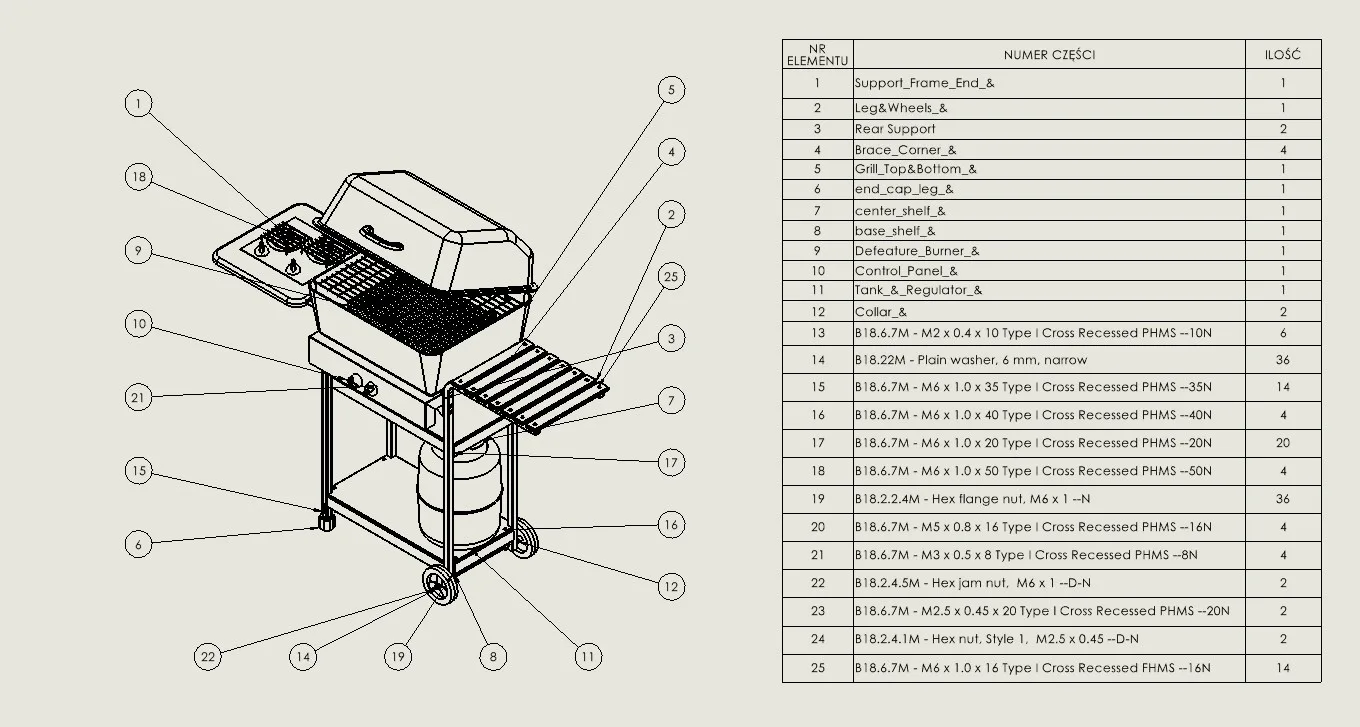
Funkcja automatycznych odnośników w SOLIDWORKS samodzielnie generuje i przypisuje numer elementowi na liście materiałów, jeśli ustawimy, że tekst odnośnika ma odpowiadać numerowi pozycji z listy elementów. Podczas ich tworzenia pojawia się okno właściwości, gdzie można ustawić sposób rozmieszczenia odnośników, wyświetlanie liczby wystąpień komponentów oraz styl graficzny. Odnośniki znikają automatycznie wraz z ukryciem odpowiadających im komponentów.
Odnośniki SOLIDWORKS w rysunkach
Kliknięcie na odnośnik pozwala zmienić jego wygląd, numerację oraz sposób powiązania z komponentem. Można także dodać dodatkowe informacje wyświetlane przy odnośniku, a także grupować kilka adnotacji w jeden zestaw. Te ustawienia można konfigurować globalnie w właściwościach widoku rysunku (Narzędzia > Opcje > Właściwości dokumentu > Adnotacje > Odnośniki). Znajdują się tam zakładki do edycji stylu linii prowadzącej, tekstu odnośnika oraz prezentacji odnośników wielokrotnych.
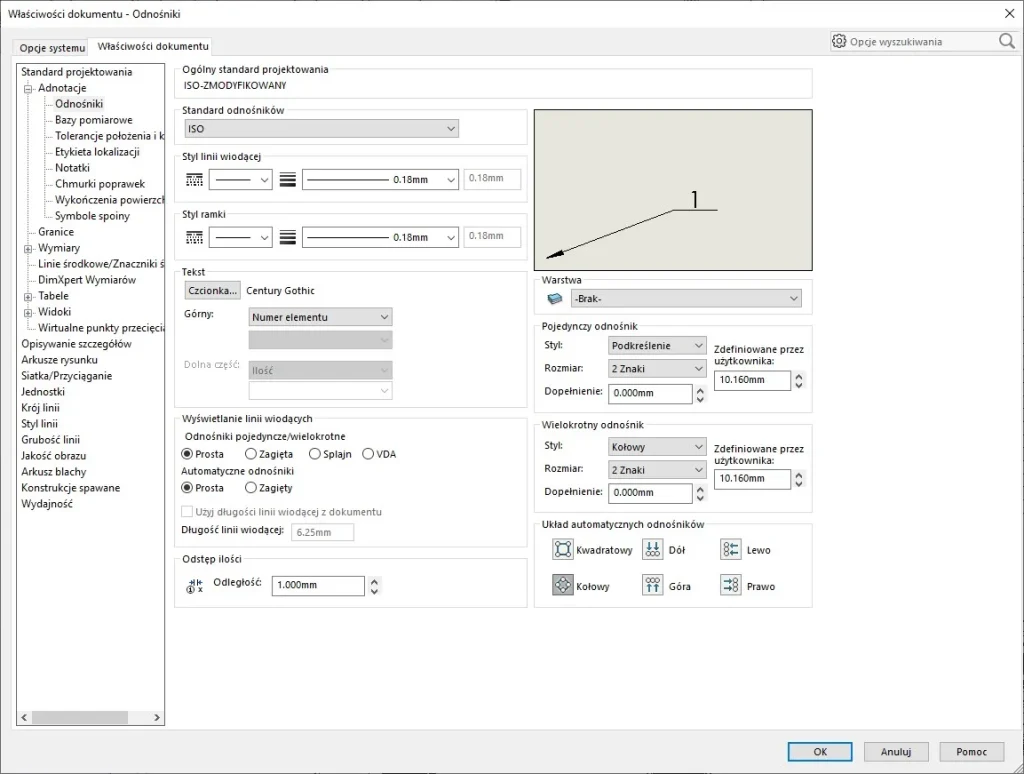
Wskazówki przy pracy z odnośnikami SOLIDWORKS w rysunkach
Linie magnetyczne
Linie magnetyczne umożliwiają ustawienie odnośników w jednej linii. Odnośniki pozostają przywiązane do takiej linii, co pozwala swobodnie regulować jej długość oraz kąt na płaszczyźnie rysunku. Linie te nie są widoczne podczas wydruku ani eksportu, co pozwala zachować czytelność i porządek w dokumentacji.
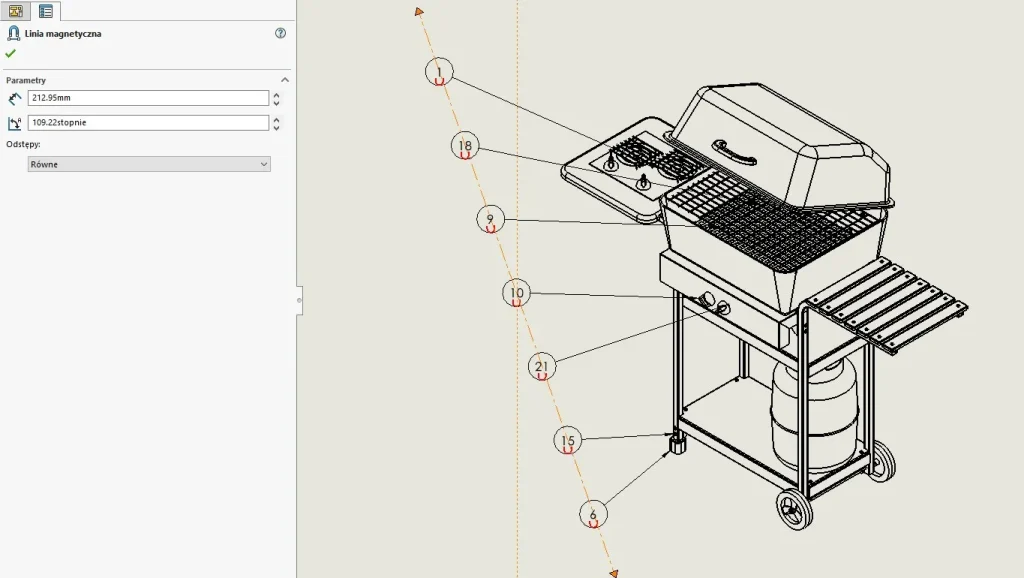
Odnośniki wielokrotne
Można dołączyć więcej niż jeden odnośnik do jednej linii prowadzącej. Odnośniki powstają i łączą się za każdym razem, gdy wybierzemy komponent. Można je układać pionowo lub poziomo. Funkcja wielokrotnych odnośników działa zarówno w rysunkach złożeń, jak i dokumentach złożeń. Grupowanie odnośników w jeden zestaw jest przydatne, gdy w złożeniu występują powiązane elementy, jak śruba, nakrętka i podkładka. Aby przekształcić pojedynczy odnośnik w wielokrotny lub dołączyć go do już istniejącego stosu:
-
Kliknij prawym przyciskiem myszy na odnośnik.
-
Wybierz opcję „Dodaj do stosu”.
-
Zaznacz jeden lub więcej komponentów, które chcesz dodać.
Odnośniki wielokrotne można sortować i układać zarówno pionowo, jak i poziomo.
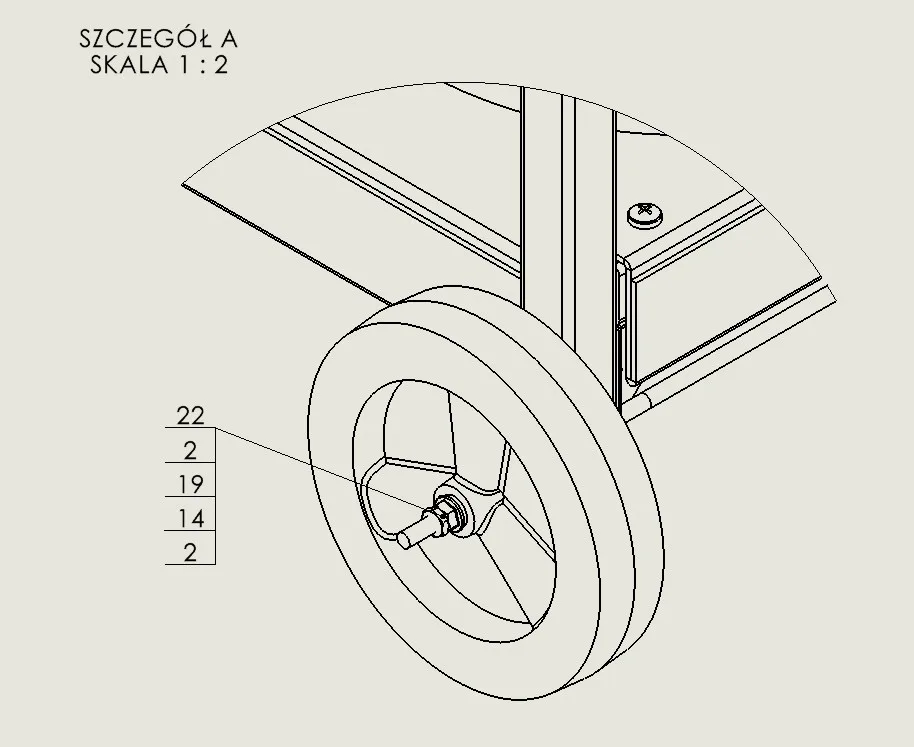
Dostosowane właściwości
Tworząc odnośniki, można zdefiniować, co mają wyświetlać – np. numer elementu, ilość wystąpień i inne dane. Jeden z typów odnośników to Kołowy z linią podziałową, pozwalający na pokazanie dwóch informacji jednocześnie. Korzystając z właściwości niestandardowych, można na przykład wyświetlić długość użytego profilu w konstrukcji spawanej. Po utworzeniu modelu kliknij na listę elementów, następnie prawym przyciskiem na element cięty i wybierz właściwości. Na tej podstawie można stworzyć własne właściwości modelu, które będą widoczne w odnośnikach — w tym wypadku LENGTH (długość profilu).
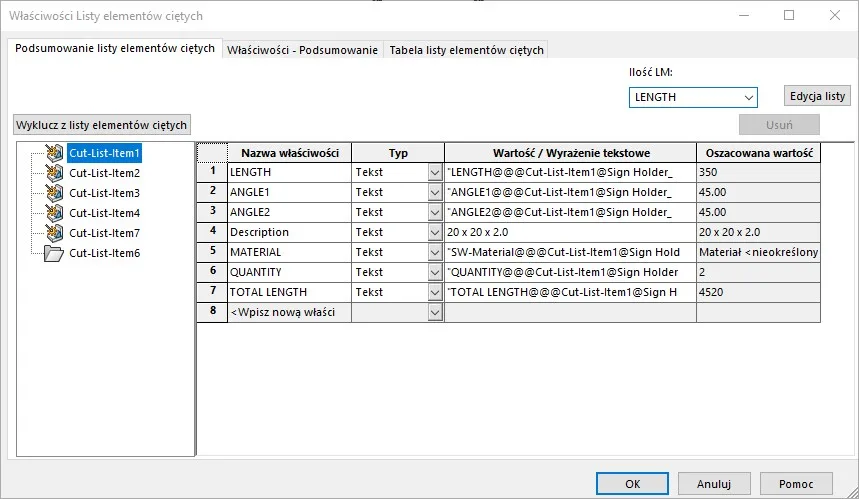
Przy wstawianiu automatycznych odnośników z linią podziałową można zdefiniować tekst nad oraz pod linią. W ustawieniach tekstu odnośnika – w górnej części – wpisano numer elementu z listy materiałów ciętych. W dolnej części – pod linią – wybrano odpowiednią wartość niestandardową, która w tym przykładzie oznacza długość profilu.
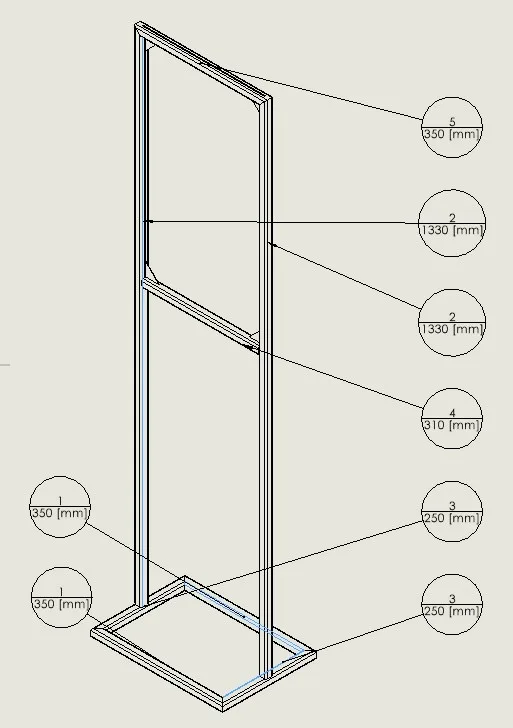
Podsumowanie – Odnośniki SOLIDWORKS w rysunkach
Bogactwo opcji i możliwości konfiguracji odnośników w SOLIDWORKS znacząco usprawnia pracę z dokumentacją techniczną. Dzięki integracji informacji z narzędzia odnośników, listy materiałów oraz właściwości modelu, tworzenie dokumentacji 2D jest dużo prostsze i szybsze. W przypadku pytań lub problemów, nasz dział techniczny jest gotów pomóc i rozwiać wszelkie wątpliwości. Zapraszamy do zapoznania się z naszym portfolio szkoleń, jeśli chcesz poszerzyć swoją wiedzę o SOLIDWORKS.